Comment résoudre le problème d’appairage du contrôleur Oculus Quest 2 [Meilleur guide 2022].
Comment résoudre le problème d’appairage du contrôleur Oculus Quest 2 [Meilleur guide 2022].
Trouvez et réparez automatiquement les erreurs de Windows grâce à l'outil de réparation de PC
Reimage est un excellent outil de réparation qui détecte et répare automatiquement différents problèmes du système d'exploitation Windows. Avoir cet outil protégera votre PC contre les codes malveillants, les défaillances matérielles et plusieurs autres bugs. En outre, cela vous permet également d'utiliser votre appareil au maximum de ses capacités et de ses performances.
- Étape 1: Télécharger l'outil de réparation et d'optimisation des PC (Windows 11, 10, 8, 7, XP, Vista - Certifié Microsoft Gold).
- Étape 2: Cliquez sur "Démarrer l'analyse" pour trouver les problèmes de registre de Windows qui pourraient être à l'origine des problèmes du PC.
- Étape 3: Cliquez sur "Réparer tout" pour résoudre tous les problèmes.
Vous possédez peut-être le casque VR Oculus Quest 2, mais vous ne parvenez pas à appairer vos contrôleurs ?
Si oui, il n’y a pas lieu de s’inquiéter.Les problèmes d’appairage avec les contrôleurs Oculus ne sont peut-être pas si fréquents que cela, mais c’est tout de même l’un des problèmes les plus signalés parmi les très rares problèmes d’Oculus.
Sans parler du fait que je suis un utilisateur d’Oculus ; en tant que féru de technologie, j’ai fait des recherches minutieuses sur le sujet et j’ai accumulé un certain nombre de solutions plausibles pour régler ce problème.Je crois fermement que mes corrections seront suffisamment réfléchies et détaillées pour que vous puissiez les suivre et les exécuter.
Alors, sans perdre de temps, commençons.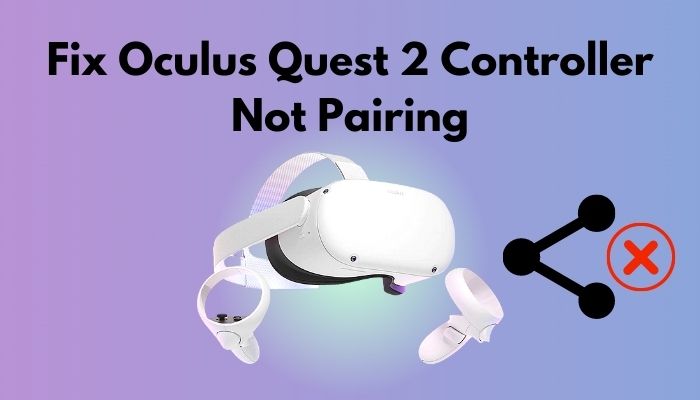
Voici un guide complet pour connaître la différence entre le Gear VR et l’Oculus Quest.
Comment réparer le contrôleur Oculus Quest 2 qui ne s’appaire pas ?
L’Oculus Quest 2, propriété de Facebook Technologies, est l’un des casques VR les plus modernes et les plus perfectionnés qui soient.Sur Oculus, vous pouvez profiter pleinement de jeux solo ou multijoueurs, de rencontres avec d’autres personnes, de séances d’entraînement et d’autres activités de divertissement.
Le plus fascinant est que vous n’aurez pas besoin d’un écran ou d’une console supplémentaire pour vivre cette expérience.Toutes les technologies et tous les équipements nécessaires pour vous faire ressentir la réalité sont délicatement incorporés dans l’appareil, en gardant à l’esprit le confort de l’utilisateur.
Les fabricants ont essayé de donner le meilleur d’eux-mêmes pour offrir une excellente expérience utilisateur avec l’Oculus Quest 2.Pour en parler davantage, je pense qu’il faut faire la lumière sur la réalité virtuelle sur laquelle repose l’Oculus.C’est un terme tout à fait pertinent qui mérite d’être mentionné.Lisez donc attentivement l’article dans son intégralité.S’il vous plaît, ne sautez aucune section afin de dissiper tous vos doutes.
Qu’est-ce que la réalité virtuelle ?
La réalité virtuelle est un environnement simulé qui vous donne virtuellement l’expérience du monde réel.C’est pourquoi on l’appelle la réalité virtuelle.Les interfaces classiques gèrent les services pour les rapprocher de l’utilisateur, tandis que la RV éloigne l’utilisateur pour le laisser s’immerger dans les services ou l’expérience.Il s’agit d’une expérience tout à fait naturelle pour les utilisateurs de diverses formes de contenu, notamment le divertissement, les jeux, l’éducation, les affaires, etc.Cependant, la plénitude et la disponibilité du contenu de la RV sont encore insuffisantes.
Quoi qu’il en soit, ce dont je parlais était le problème d’appariement des contrôleurs Oculus Quest 2.Comme il s’agit d’un point douloureux, il devrait bien sûr y avoir certains facteurs pour le déclencher.Si l’on n’y prête pas attention, il ne sera pas judicieux de se concentrer uniquement sur les solutions.Jetons un coup d’œil.
Consultez notre article séparé sur la façon dont vous pouvez connecter les AirPods à l’Oculus Quest 2.
Pourquoi le problème d’appairage de l’Oculus Quest 2 avec les contrôleurs se produit-il ?
Certains utilisateurs rencontrent des difficultés pour coupler les contrôleurs avec le casque Oculus Quest 2, notamment en raison d’un signal Wi-Fi faible, d’un dispositif Oculus éteint, d’une application Oculus obsolète, etc.Pour éviter tout problème lors de l’appairage des contrôleurs, assurez-vous de disposer d’une connexion Internet stable, car c’est le principal responsable de la plupart des problèmes liés à la technologie.
Cependant, peu importe les raisons, il existe toujours des solutions à chaque problème dans le monde.Je vais énumérer toutes les solutions que j’ai trouvées valables et pratiques pour résoudre votre problème d’appariement.Passons aux solutions.
Voici les méthodes pour résoudre les problèmes d’appariement des contrôleurs de l’Oculus Quest 2 :
1.Essayer de dépareiller et de réparer
Comme vous avez des problèmes avec l’appairage des contrôleurs, je peux vous recommander d’abord de désappairer puis d’appairer les contrôleurs.Pour de nombreux utilisateurs, cela a fonctionné avec succès, et je pense que ce sera le cas pour vous aussi.En tant que première étape de dépannage, cela vaut la peine d’essayer.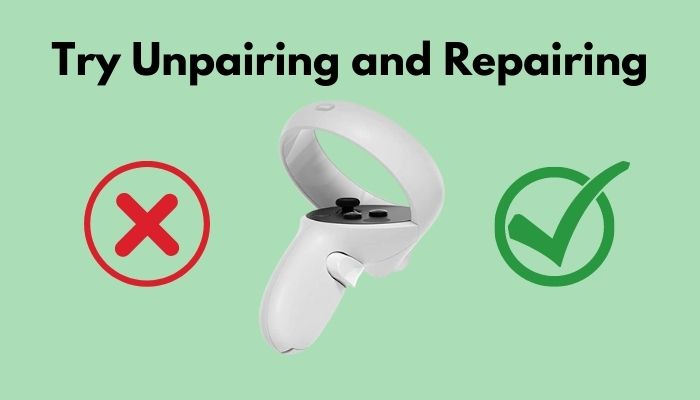
Voici les étapes à suivre pour désapparier et réapparier les contrôleurs :
Découpler les contrôleurs
- Ouvrez leOculussur votre téléphone.Tout en bas, vous verrez une option,Dispositifs.
- Appuyez sur la toucheDispositifs. Cela va faire apparaître le dispositif Oculus Quest qui est actuellement connecté à votre compte.
- Tapez sur leOculusMaintenant, vous serez probablement en mesure de voir unContrôleurqui vous permet de désapparier les contrôleurs.
- Appuyez sur la toucheContrôleurs
- Sélectionnez dans la liste le contrôleur que vous souhaitez délier.
- Cliquez surUnpair Controller.
Après avoir désapparié un contrôleur, suivez les étapes dans le même ordre pour désapparier un autre contrôleur.
Suivez notre guide pour résoudre les problèmes de suivi des contrôleurs de l’Oculus Quest 2.
Relier les contrôleurs
- Lancer leOculussur votre smartphone.
- Aller àDispositifs. Vous y trouverez le casque Oculus connecté.
- Tapez sur leOculus.
- Cliquez sur leProblèmes de Wi-Fi ou de contrôleuren bas de la fenêtre.
- ChoisissezContrôleurs de pairesdans la liste déroulante.Les contrôleurs gauche et droit seront appariés dans un moment.
Il s’agit du processus authentique et direct pour appairer des contrôleurs avec l’Oculus Quest 2.
Consultez notre article séparé sur la façon de prendre et de partager une capture d’écran sur l’Oculus Quest 2.
2.Redémarrez l’Oculus
Pour résoudre tout problème lié à l’ordinateur, la première aide offerte aux utilisateurs est de redémarrer l’ordinateur, et cela fonctionne la plupart du temps.Pour la même raison, je vous suggère ici de redémarrer votre appareil Oculus.
Parfois, il peut y avoir un problème technique ou une erreur interne à l’appareil.Il est possible qu’un nouveau redémarrage puisse résoudre l’erreur.
Il suffit donc de redémarrer le casque Quest 2.Ensuite, vérifiez si les contrôleurs sont appariés.Si tout est ok, vérifiez si les contrôleurs fonctionnent parfaitement.
Suivez notre guide pour savoir comment réparer un casque VR qui ne fonctionne pas.
3.Éjecter et réinsérer les piles
Si les méthodes précédentes n’ont pas fonctionné de cette façon, vous pouvez essayer de retirer et de réinsérer les piles dans l’Oculus Quest.Bien que le processus puisse sembler légèrement alambiqué pour les utilisateurs novices, je peux vous faciliter les choses.
Je vais vous expliquer comment éjecter les piles et les insérer dans l’Oculus.Cliquez sur le lien pour obtenir le détail des choses.
Je ne vais pas mettre cela ici pour rester concentré sur les contrôleurs Oculus.En outre, il est assez technique et comporte de nombreux aspects à prendre en compte, qui méritent une discussion séparée.
4.Mise à jour de l’application Oculus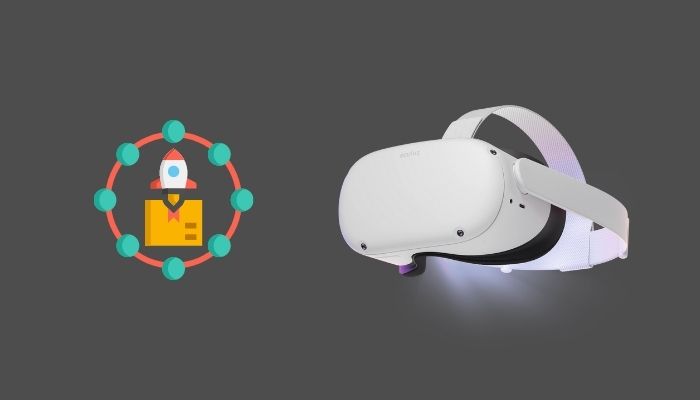
Si vous vous demandez comment mettre à jour votre casque VR Oculus Quest 2, je tiens à vous assurer que la procédure est assez simple.
Voici les étapes à suivre pour mettre à jour l’application Oculus :
- Aller àParamètres.
- Naviguez vers le volet d’options de gauche.
- Faites défiler vers le bas jusqu’à ce que vous voyezÀ propos de.
- Cliquez surÀ propos de. Ensuite, vous verrez la version que vous utilisez avec un bouton pour mettre à jour votre application existante vers la plus récente.
- Tapez sur leMise à jourdisponible sur la droite.Si le bouton est grisé, votre Oculus est à jour.
Maintenant, vérifiez si vous pouvez jumeler les contrôleurs avec le casque.
Voici un guide complet sur la façon de réparer l’écran noir de VR.
5.Vérifiez la vitesse de l’Internet
La vitesse de l’internet ou du Wi-Fi dérange et harcèle souvent les utilisateurs de manière déguisée.Après avoir passé en revue des dizaines de solutions pour résoudre un problème, lorsque nous prenons en flagrant délit de signal Wi-Fi faible ou de connexion Internet instable, nous faisons littéralement sauter un fusible.
C’est l’expérience vécue par la plupart des utilisateurs de technologies.Donc, dès le début, je veux vous avertir que vous pouvez rencontrer des problèmes pour associer les contrôleurs à cause du réseau.Il faut donc le vérifier soigneusement.Si vous trouvez quelque chose de problématique, contactez immédiatement votre fournisseur de services.
Vous avez du temps à perdre ?Consultez rapidement notre guide épique sur la façon de réparer un casque VR flou.
6.Vérifiez les téléchargements et les mises à jour
Si l’une des approches que j’ai énoncées ci-dessus a fonctionné positivement pour vous.Dans ce cas, le dernier recours pour vous reste de vérifier s’il y a quelque chose dans la file d’attente de téléchargement ou de mise à jour sans votre consentement dans le backend.
Ce genre de problème survient souvent et coûte cher.Il faut donc le vérifier méticuleusement.
Cela se produit généralement en raison d’une attaque de logiciels malveillants ou de paramètres mal configurés de votre logiciel existant.
Tout ce que vous avez à faire, c’est de lire notre dernier article intitulé « Comment nettoyer la mousse d’un casque VR ».
Réflexions finales
Pour résumer, je pense que vous avez déjà apparié vos manettes et que vous jouez peut-être à des jeux ou écoutez de la musique en les utilisant.Néanmoins, si vous ne parvenez pas à vous en sortir, vous pouvez leur demander une assistance en ligne.Cliquez ici pour contacter l’équipe d’assistance en ligne d’Oculus.Ils vous aideront sûrement à surmonter cette difficulté.
Cet article vous a-t-il été utile ?Si c’est le cas, n’hésitez pas à le partager avec d’autres.
